怎么消除Word文档中的回车/换行符号
2016-11-24 16:25作者:ljh
在有些Word文档中我们会看到回车/换行符号,这个符号并不美观,而且用删除键也无法删除,下面就教大家如何删除换行符号。
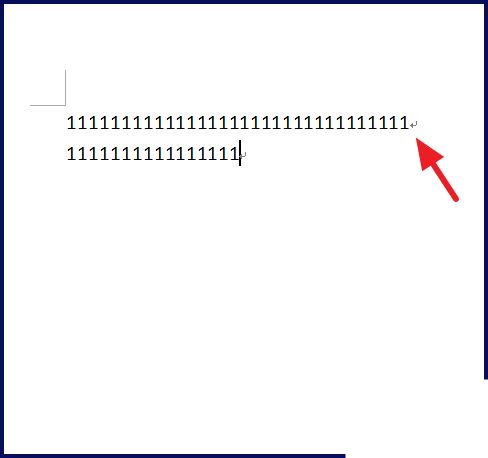
1、打开Word文档,点击左上角的“文件”选项;

2、在弹出的界面中点击“选项”;
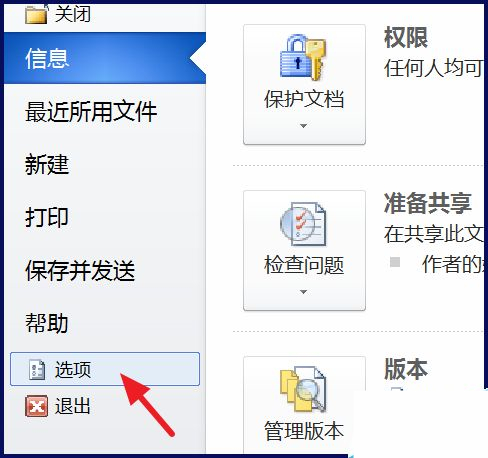
3、在弹出的选项窗口中点击“显示”;
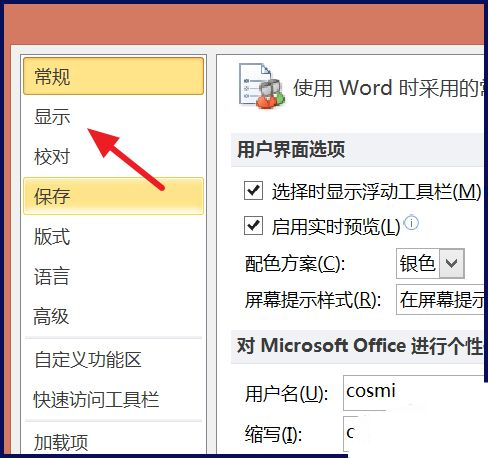
4、将“段落标记”前的勾去掉,点击确定即可。
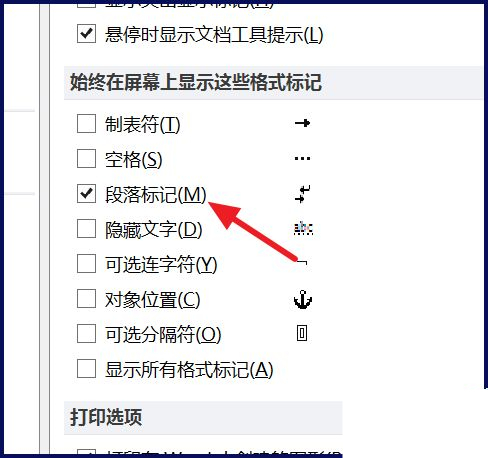
5、设置之后,换行符号就消失了。
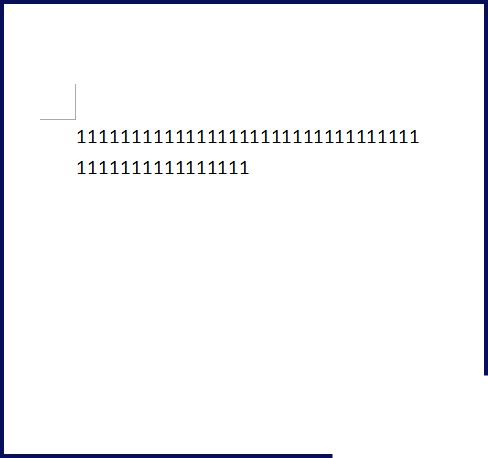
标签:换行符号
2016-11-24 16:25作者:ljh
在有些Word文档中我们会看到回车/换行符号,这个符号并不美观,而且用删除键也无法删除,下面就教大家如何删除换行符号。
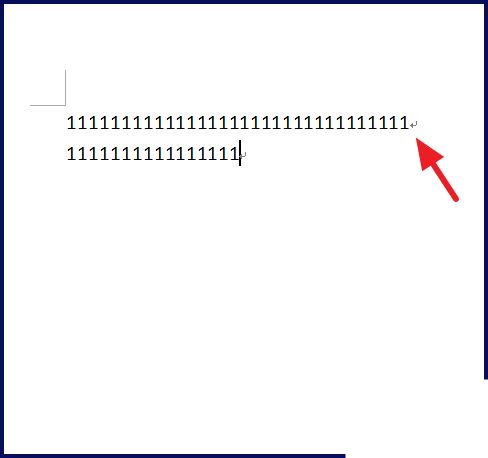
1、打开Word文档,点击左上角的“文件”选项;

2、在弹出的界面中点击“选项”;
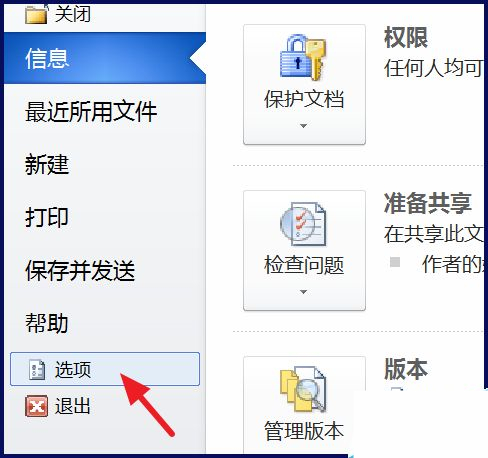
3、在弹出的选项窗口中点击“显示”;
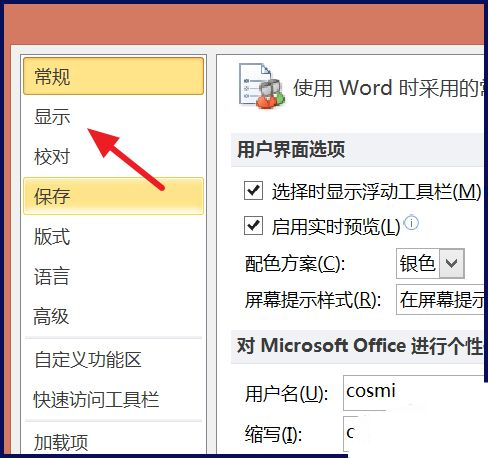
4、将“段落标记”前的勾去掉,点击确定即可。
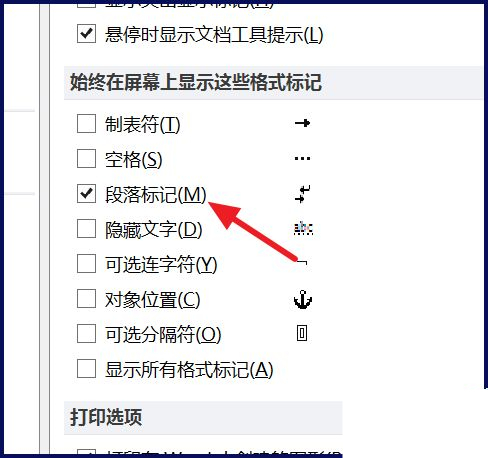
5、设置之后,换行符号就消失了。
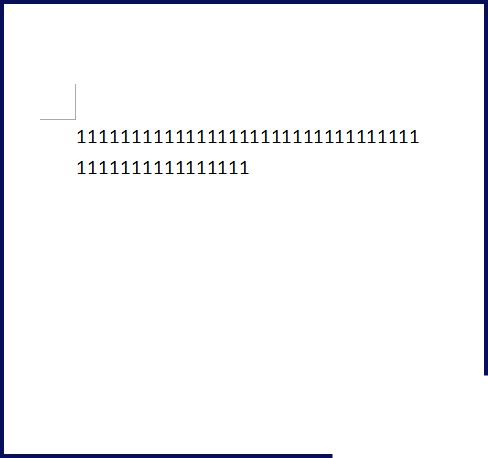
标签:换行符号